?wps設置文字顏色漸變顯示的教程
時間:2024-02-22 09:04:27作者:極光下載站人氣:55
相信大家在編輯文件的過程中,都使用過wps軟件,這是因為wps軟件中的功能是很強大的,能夠有效幫助用戶簡單輕松的解決編輯問題,并有效提升自己的辦事效率,所以wps軟件吸引了不少的用戶前來下載使用,當用戶在編輯文檔文件時,輸入文字后,用戶想設置文字顏色漸變顯示,卻不知道怎么來操作實現,其實這個問題是很好解決的,用戶直接在菜單欄中點擊開始和字體選項,接著選擇喜歡的漸變效果填充即可,用戶還可以利用菜單欄中的插入藝術字功能來使文字顏色漸變顯示,那么接下來就讓小編來向大家分享一下wps設置文字顏色漸變顯示的方法教程吧,希望用戶能夠從中獲取到有用的經驗。
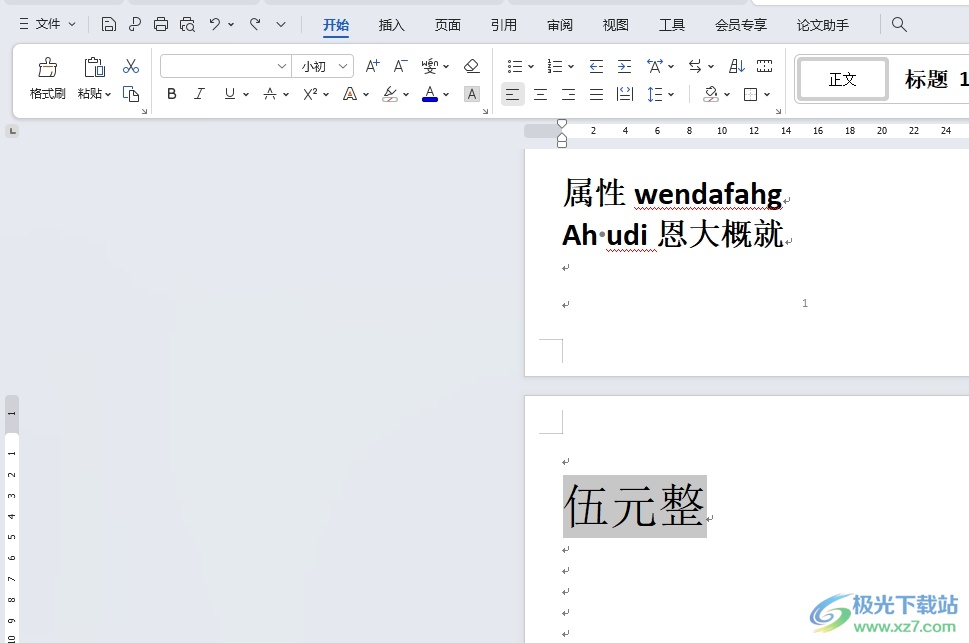
方法步驟
1.用戶在電腦上打開wps軟件,并來到文檔文件的編輯頁面上選中文字
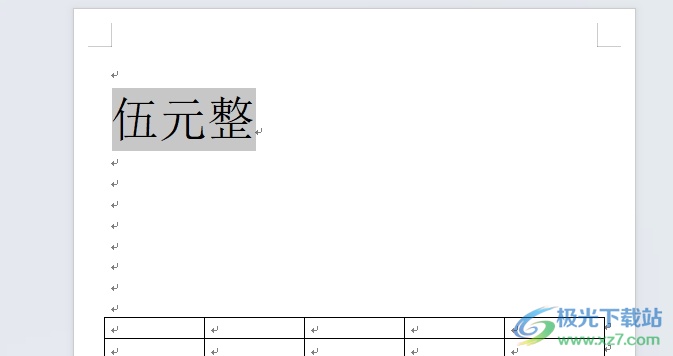
2.接著在頁面上方的菜單欄中點擊開始選項,將會顯示出相關的選項卡,用戶選擇其中的字體顏色選項
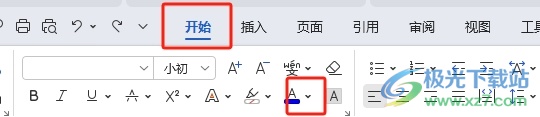
3.這時在彈出來的下拉選項卡中,用戶在漸變填充板塊中選擇喜歡的漸變顏色,或者點擊其他漸變顏色來獲取更多漸變顏色
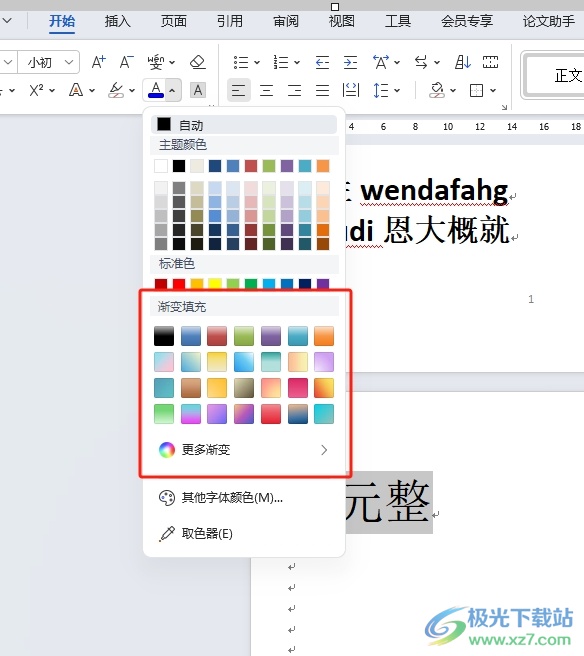
4.在拓展出來的漸變顏色板塊中,用戶按需選擇字體漸變顏色即可解決問題,但是需要開通會員才可使用
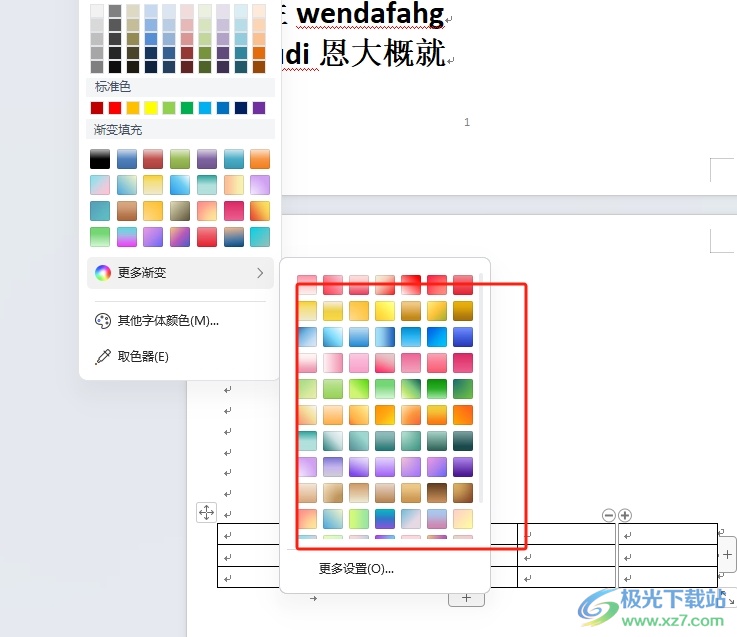
5.用戶還可以在菜單欄中點擊插入選項,在切換得到的選項卡中點擊藝術字選項,彈出下拉選項卡后,用戶選擇其中的漸變效果即可解決問題
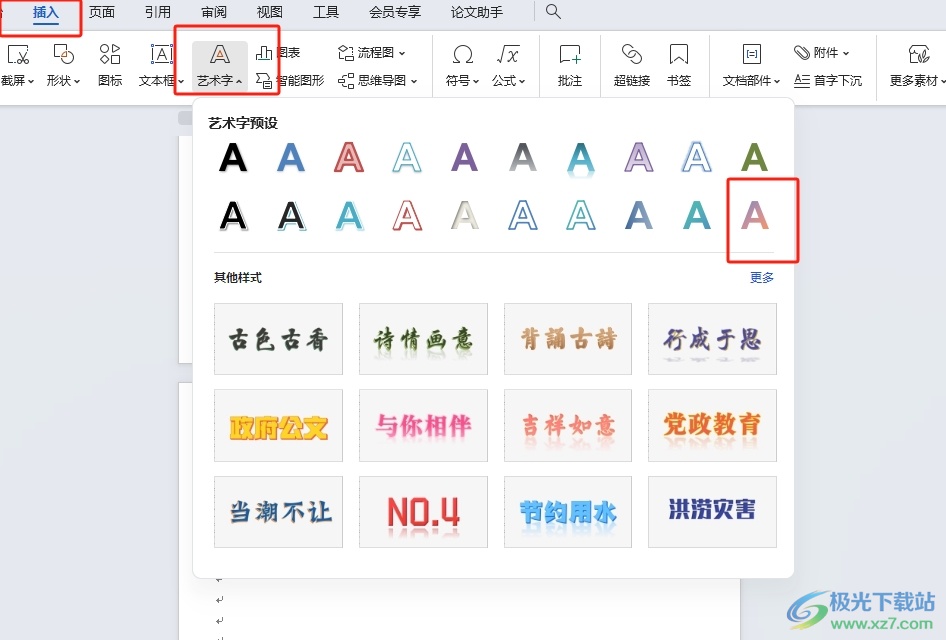
6.完成上述操作后,用戶就會在編輯頁面上發現,當前選中的文字成功變成了漸變色,效果如圖所示
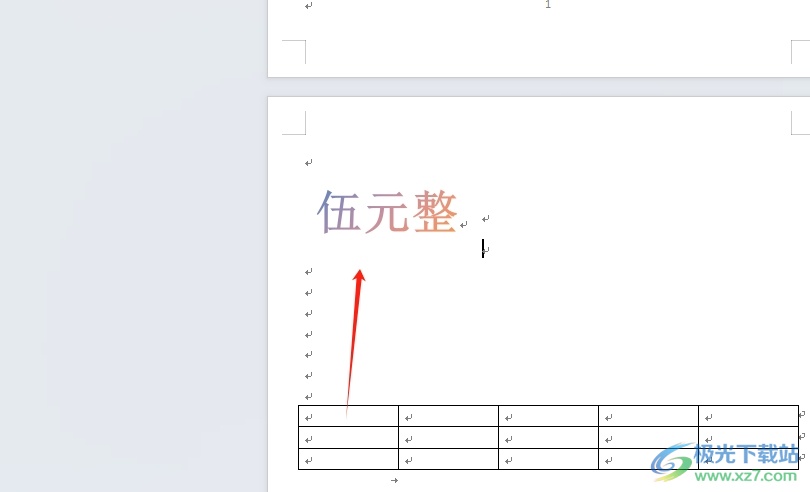
以上就是小編對用戶提出問題整理出來的方法步驟,用戶從中知道了只需要在菜單欄中利用開始和字體顏色,或者是插入藝術字功能,就可以成功設置文字顏色漸變顯示了,方法簡單易懂,因此感興趣的用戶可以跟著小編的教程操作試試看。

大小:240.07 MB版本:v12.1.0.18608環境:WinAll, WinXP, Win7, Win10
- 進入下載
相關推薦
相關下載
熱門閱覽
- 1百度網盤分享密碼暴力破解方法,怎么破解百度網盤加密鏈接
- 2keyshot6破解安裝步驟-keyshot6破解安裝教程
- 3apktool手機版使用教程-apktool使用方法
- 4mac版steam怎么設置中文 steam mac版設置中文教程
- 5抖音推薦怎么設置頁面?抖音推薦界面重新設置教程
- 6電腦怎么開啟VT 如何開啟VT的詳細教程!
- 7掌上英雄聯盟怎么注銷賬號?掌上英雄聯盟怎么退出登錄
- 8rar文件怎么打開?如何打開rar格式文件
- 9掌上wegame怎么查別人戰績?掌上wegame怎么看別人英雄聯盟戰績
- 10qq郵箱格式怎么寫?qq郵箱格式是什么樣的以及注冊英文郵箱的方法
- 11怎么安裝會聲會影x7?會聲會影x7安裝教程
- 12Word文檔中輕松實現兩行對齊?word文檔兩行文字怎么對齊?
網友評論